Microsoft Edge’de, Copilot düğmesini (ve tüm kenar çubuğunu) ayarlar sayfasından kaldırabilirsiniz ve bu kılavuzda, bu yapılandırma için adımları özetleyeceğim. Windows 11‘deki deneyime benzer şekilde, Edge için Copilot, Bing Chat teknolojisinin doğrudan tarayıcıya entegrasyonudur ve Microsoft’un sohbet robotu yapay zekasını macOS ve Linux gibi diğer platformlara da getirmesine olanak tanır.
Microsoft Edge’in sağ üst köşesinde beliren Copilot düğmesi, farklı bir sekmeye geçmeden sohbet robotuyla etkileşim kurmak için kullanabileceğiniz bir açılır pencere açar. Entegrasyon “Sohbet”, “Oluştur” ve “İçgörüler” olmak üzere üç sekme içerir. “Sohbet” sekmesi, Bing.com’da sohbet botunu kullanırken elde edeceğiniz deneyimin aynısıdır. “Oluştur” sekmesi, farklı türde içerik biçimleri oluşturmanıza yardımcı olması için yeni Copilot’u kullanmanıza olanak tanır. “Hakkında yaz” kutusunda, mesaj için gereksinimleri belirleyebilirsiniz. “İçgörüler” sekmesi, görüntülediğiniz web sayfasının bağlamını anlayan ve ilgili bilgileri yüzeye çıkaran içeriğe duyarlı bir özelliktir. Bu özellik, yapay zeka tarafından üretilen bilgilerden çok Bing’in önerilerine benziyor.
Bu, Microsoft Edge kullanıcılarının mevcut sayfadan ayrılmadan sohbet robotu özelliklerine erişmeleri için uygun bir yol olsa da, herkesin istediği bir özellik değil. Sonuç olarak, şirket bu deneyimi devre dışı bırakmak için bir seçenek ekledi.
Bu yazıda, Microsoft Edge’de sohbet robotu yapay zeka deneyimini nasıl devre dışı bırakacağınızı veya etkinleştireceğinizi öğreteceğim.
Copilot’u Microsoft Edge’den kaldırma
Copilot düğmesini Microsoft Edge’den kaldırmak için aşağıdaki adımları kullanın:
Windows 11‘de Microsoft Edge‘i açın.
Ana (üç noktalı) düğmeye tıklayın ve Ayarlar seçeneğini seçin.
Edge Çubuğu’na tıklayın.
“Uygulama ve bildirim ayarları” bölümünün altında, Copilot ayarına tıklayın.


(İsteğe bağlı) Sağ taraftaki kenar çubuğunu kaldırmak için “Edge çubuğunu her zaman göster” geçiş anahtarını kapatın.
Microsoft Edge’de düğmeyi sağ üstten kaldırmak için “Yardımcı Pilotu Göster” geçiş anahtarını kapatın.
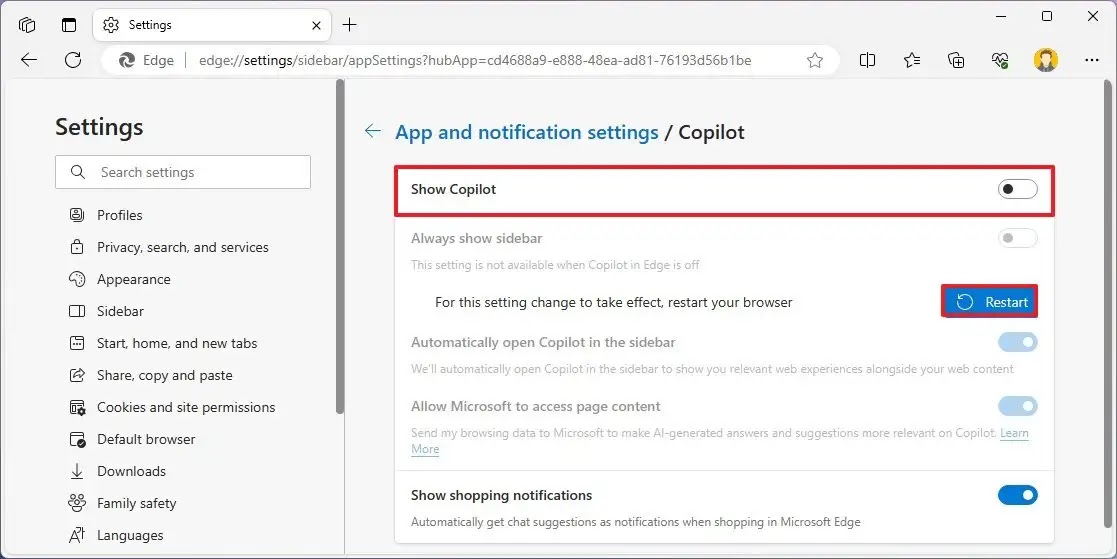
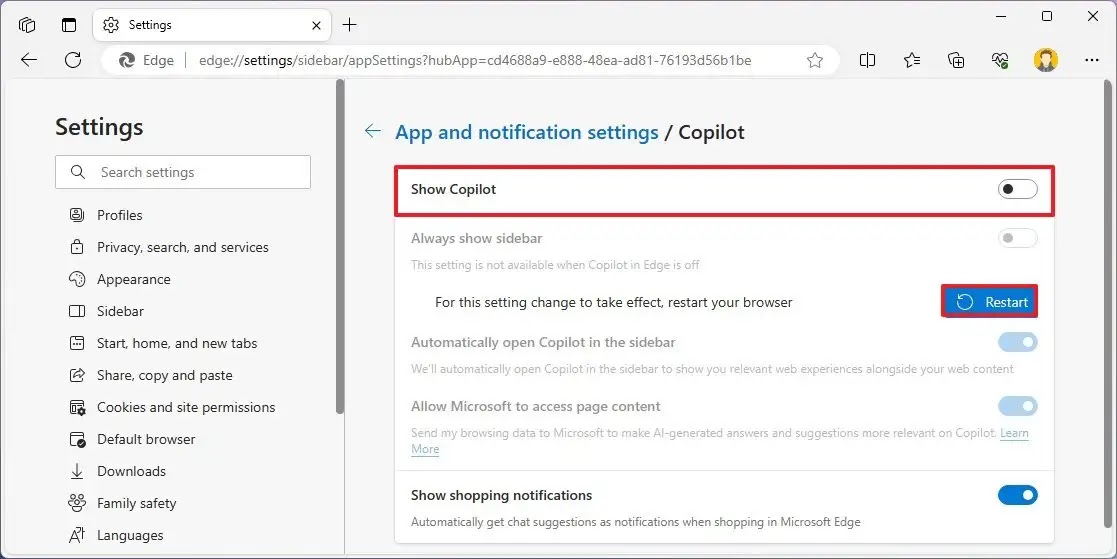
Yeniden Başlat düğmesine tıklayın.
(İsteğe bağlı) Düğmeyi tekrar göstermek için “Copilot Göster” geçiş anahtarını açın.
Adımları tamamladığınızda, Copilot düğmesi artık Microsoft Edge’de görünmeyecektir.




